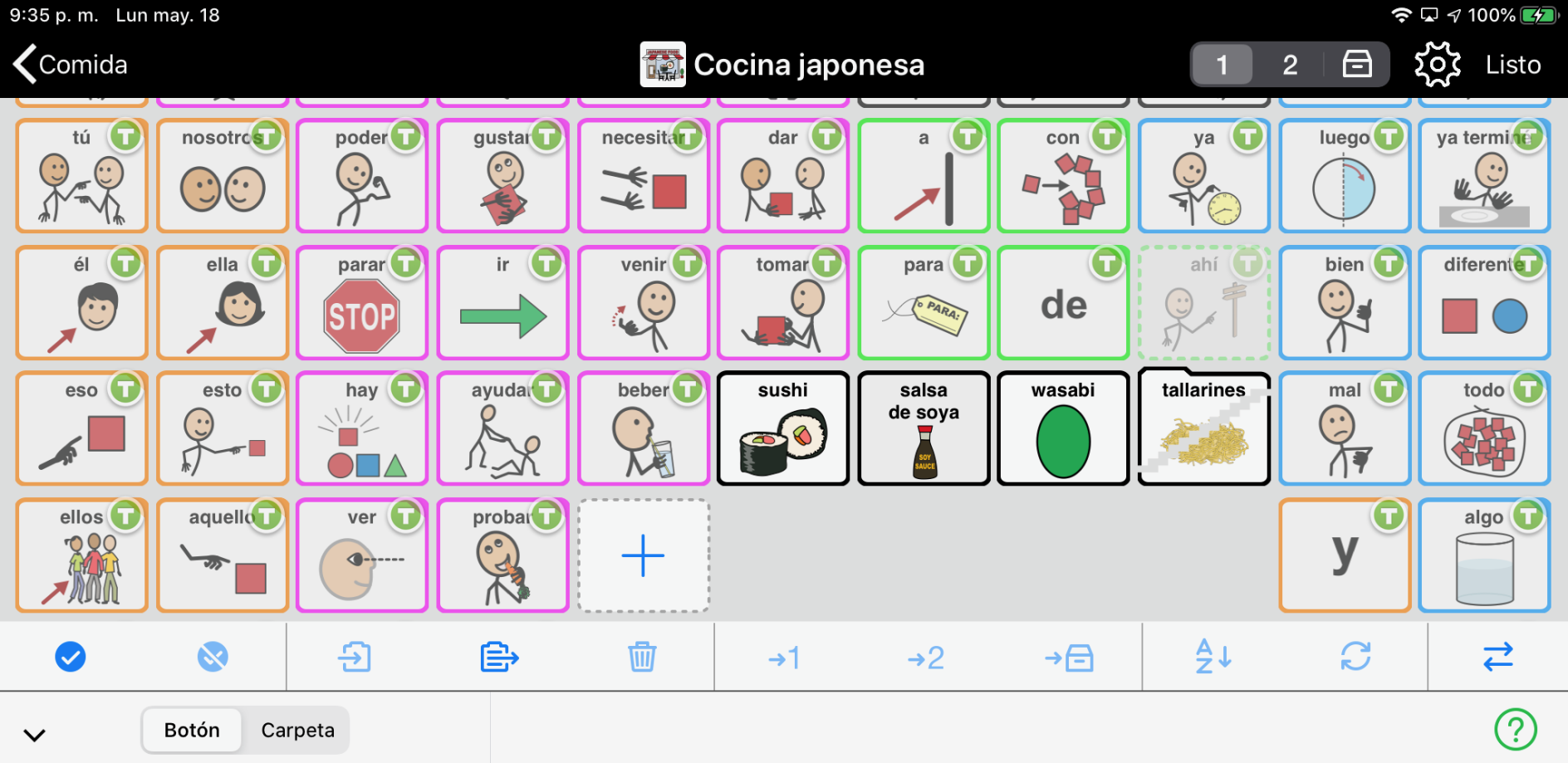A continuación, encontrarás más información acerca de cómo habilitar los botones de carpeta atenuados en gris para copiar y pegar botones de carpeta entre usuarios o transferirlos entre dispositivos:
Habilitar los botones de carpeta atenuados en gris para copiarlos y pegarlos entre usuarios
- Ve a Opciones*
 > Usuario y vuelve al usuario original.
> Usuario y vuelve al usuario original. - Entra en la carpeta que has copiado y pegado.
- Abre el Modo de Edición, selecciona todos los botones de carpeta y pulsa Copiar
 .
. - Pulsa Listo para salir del Modo de Edición.
- Ve a Opciones > Usuario y vuelve al usuario donde has pegado las carpetas.
- Entra en la carpeta en la que deseas pegar los botones de carpeta. A continuación, abre el Modo de Edición.
- Pulsa Pegar
 en la barra de herramientas del Modo de Edición.
en la barra de herramientas del Modo de Edición. - Pulsa los botones que acabas de pegar para eliminar la selección.
- Pulsa los botones de carpeta rotos para seleccionarlos. A continuación, pulsa Eliminar
 . Confirma que deseas eliminar los botones para siempre.
. Confirma que deseas eliminar los botones para siempre. - Pulsa Listo para salir del Modo de Edición.
Habilitar los botones de carpeta atenuados en gris para transferirlos entre usuarios
- Abre Proloquo2Go en el primer dispositivo.
- Entra en la carpeta que has transferido.
- Abre el Modo de Edición, selecciona todos los botones de carpeta y expórtalos utilizando el método que prefieras.
- Pulsa Listo para salir del Modo de Edición.
- Si estás utilizando Compartir Archivos de iTunes, sigue los pasos para transferir este archivo al segundo dispositivo.
- Abre Proloquo2Go en el segundo dispositivo.
- Entra en la carpeta en la que quieres añadir los botones de carpeta.
- Abre el Modo de Edición y selecciona el método de Importar adecuado.
- Elige e importa el archivo que contiene los botones de carpeta. Justo después de importarlos, estos botones se seleccionarán. Pulsa el botón Eliminar toda la selección
 en la barra de herramientas del Modo de Edición.
en la barra de herramientas del Modo de Edición. - Pulsa los botones de carpeta rotos para seleccionarlos. A continuación, pulsa Eliminar
 . Confirma que deseas eliminar los botones para siempre.
. Confirma que deseas eliminar los botones para siempre. - Pulsa Listo para salir del Modo de Edición.
Si copias y pegas o exportas e importas una carpeta en un usuario que ya tiene una carpeta con el mismo nombre, no se transferirán las personalizaciones. Proloquo2Go simplemente creará un botón de carpeta que te redirigirá a la versión existente en el vocabulario de ese usuario.
Para corregir este problema en botones de carpeta copiados y pegados, entra en la carpeta del primer usuario, copia los botones que faltan en la versión de la carpeta del segundo usuario, cambia de usuario y pégalos en la versión de la carpeta del segundo usuario.
Para corregir este problema en botones de carpeta exportados e importados, entra en la carpeta del primer usuario y exporta cualquier botón que falte de la versión de la carpeta del segundo usuario. A continuación, abre Proloquo2Go en el segundo dispositivo e impórtalos a la versión de la carpeta del segundo usuario.
*En iPhone y iPod touch, el botón Opciones lo encontrarás en el cuadro de herramientas que está situado en el extremo izquierdo de la barra de herramientas inferior.